- צריכת חשמל גבוהה נגרמת בדרך כלל על ידי תהליכי אורח, תצורה (vCPU/VRAM/ביצוע) או תהליכי מארח.
- VRAM ו-VRDP נמוכים יכולים להעלות את המעבד אפילו ללא ממשק משתמש גרפי; עדכון VirtualBox ותוספות אורחים.
- הקצה vCPU בטווח המומלץ והשתמש במגבלת ביצוע כדי לרסן קפיצות מתמשכות.
- מנטר גם את המארח וגם את האורח; זיכרון נוסף אינו מוריד את ניצול המעבד אם העומס הוא חישובי.
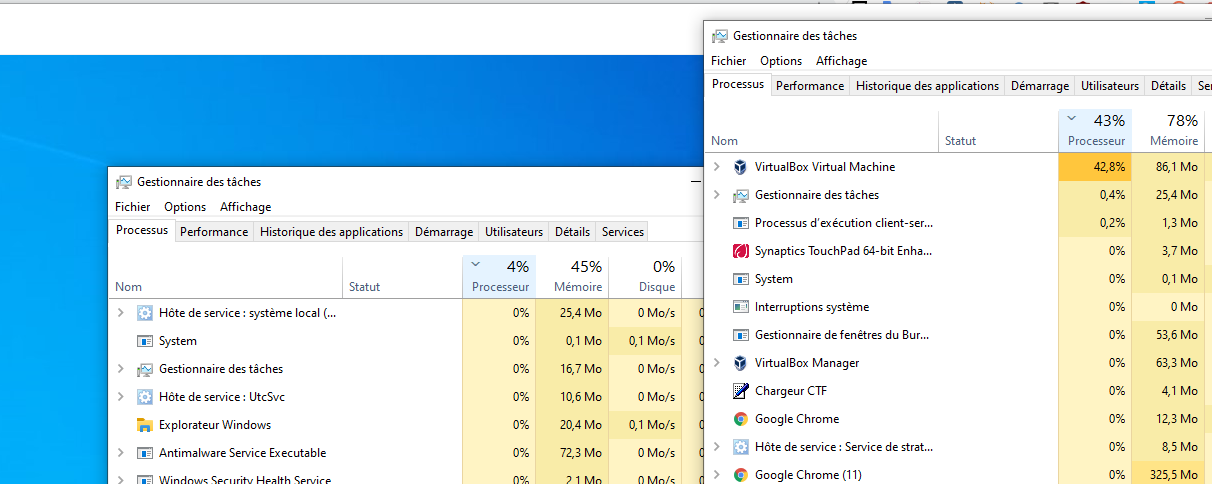
כאשר מכונה וירטואלית VirtualBox אם ניצול המעבד של המכונה המארח עולה באופן חד, החוויה הופכת למסכלת: המאווררים פועלים בעוצמה מלאה, המערכת מתחממת, והכל נראה מגמגם. במקרים רבים, אפילו כאשר המכונה הווירטואלית במצב סרק, תהליך VirtualBox שומר על רמת מעבד גבוהה ללא סיבה נראית לעין. הבנת מה קורה מתחת לקרקע וכיצד להתמודד עם זה היא המפתח לשיקום הביצועים..
ניתוח זה מאגד את מה שעובד בצורה הטובה ביותר בהתאם למקרים החוזרים ונשנים ביותר: מתמונות מצב מובילות ב לינוקס כאשר VBoxHeadless מרחף סביב 95% ניצול CPU, להמלצות לשיטות עבודה מומלצות לגבי כמות ה-CPU שיש להקצות, לסיבות נפוצות כגון זיכרון וידאו לא מספיק או משימות מערכת אורח פנימיות. תמצאו תסמינים, גורמים ופתרונות מוכחים, מוסברים בספרדית ובגישה מעשית..
תסמינים וסימנים לכך שהמכונה הווירטואלית צורכת את המעבד
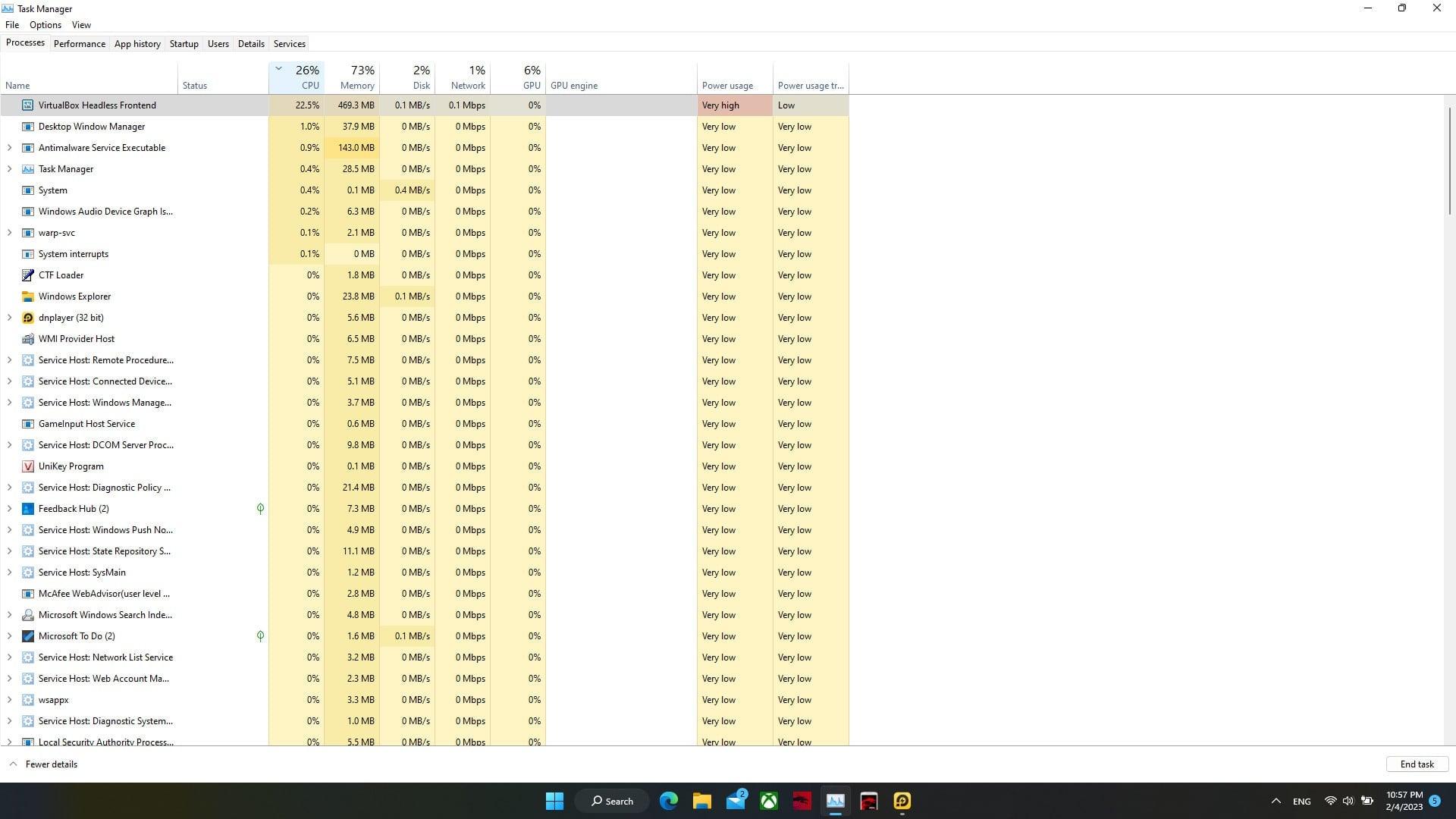
הדבר הראשון הוא לזהות את הבעיה. ב-macOS, ייתכן ש-Activity Monitor יציג את המכונה הווירטואלית מעל 100% מכיוון שהאחוז הזה הוא לכל ליבה לוגית: אם תקצה 4 vCPUs, תראה עד 400% כתקרה. זה לא תמיד אומר כשל, אבל זה כן מצביע על כך שהמכונה הווירטואלית מפעילה את מלוא המעבדים הווירטואליים (vCPUs)..
En Windows, מנהל המשימות בשרת המארח או האורח עשויים לחשוף מחזורי עיבוד נתונים. בלינוקס, top או htop לעיתים קרובות חושפים VBoxHeadless או VirtualBoxVM עם שימוש חריג. דפוס אופייני הוא שהמכונה הווירטואלית כמעט ולא פעילה ועדיין להבחין בקפיצות מתמשכות..
מקרה אמיתי שצוטט רבות מראה משהו כזה על מכונת לינוקס, כאשר למכונה הווירטואלית אין ממשק גרפי והיא מופעלת במצב headless: VBoxHeadless שתופס 94% מהמעבד הוא סימפטום ברור
top - 19:12:xx up 25 min, 1 user, load average: 1.2, 1.3, 1.1
Tasks: 90 total, 2 running, 88 sleeping, 0 stopped, 0 zombie
Cpu(s): 10%us, 7%sy, 81%ni, 0%id, 0%wa, 1%hi, 1%si, 0%st
Mem: ~900M total, ~885M used, ~15M free, ~3M buffers
Swap: ~1G total, ~26M used, ~945M free, ~90M cached
PID USER PR NI VIRT RES SHR S %CPU %MEM TIME+ COMMAND
11491 user 20 0 416m 278m 6780 S 94.0 31.8 3:21 VBoxHeadless (vm A)
11536 user 20 0 295m 157m 6816 S 2.6 18.1 1:56 VBoxHeadless (vm B)
סוג זה של קריאה מתאים לתהליך VirtualBox יחיד שתופס עומס רב על המעבד גם כאשר האורח אמור להיות במצב סרק. אם אתם מבחינים שהמאווררים כבים והציוד מתחמם, אתם רואים את אותה תמונה קלינית..
סימן מעניין אך שימושי נוסף הוא השוואה ליישומים אחרים במארח: יש אנשים שמדווחים על VirtualBox עם 4-7% בלבד של מעבד וקצת יותר מ-100 מגה-בייט של זיכרון RAM. אובונטו 18.04 עם חלון פתוח, בעוד שפיירפוקס עם סרטון יוטיוב מושהה תופס כמעט 700 מגה-בייט. זה מזכיר לך ששימוש במעבד ובזיכרון לא תמיד הולכים יד ביד ושלא כל ניצול משאבים גבוה מיוחס ל-VirtualBox..
מדוע VirtualBox עשוי להשתמש ביותר מדי מעבד
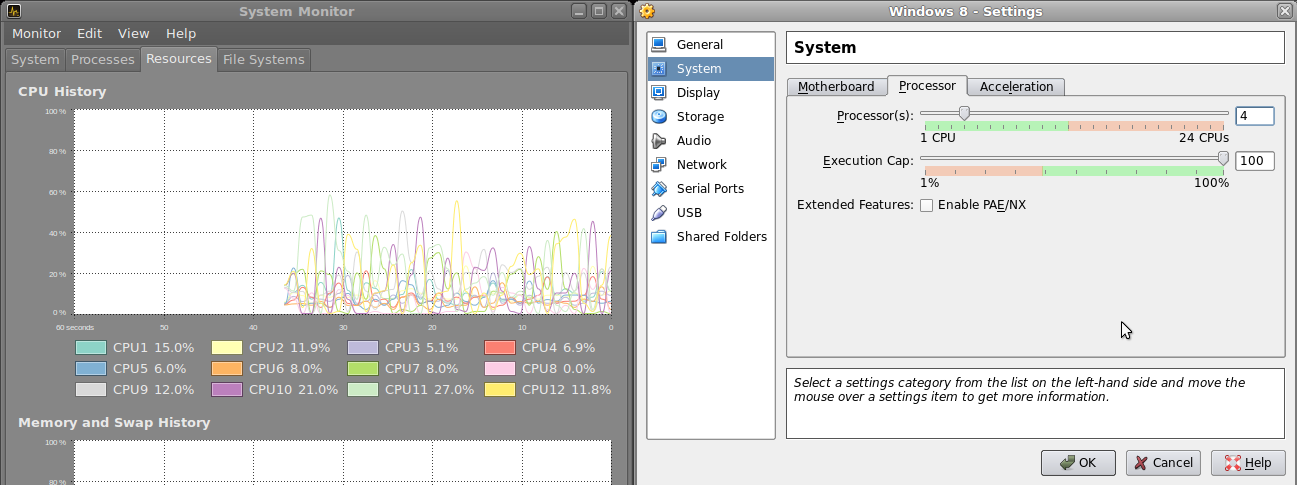
הגורמים מקובצים בדרך כלל לשלושה בלוקים: מה עושה מערכת האורחת, כיצד מוגדרת המכונה הווירטואלית ומה קורה במארח. זיהוי החסימה שממנה נובעת הבעיה חוסך לכם שעות של ניסוי וטעייה..
אורח פעיל או בעל אופטימיזציה גרועה. אם ישנם תהליכים או שירותים תובעניים בתוך המכונה הווירטואלית, צפויה שימוש גבוה. עריכת וידאו או תמונות, CAD, משחקים, אינדוקס או קומפילציה - כולם צורכים משאבים רבים מטבעם. משימות מערכת פנימיות, כגון עדכונים או אינדוקס קבצים, גם הן מגבירות את השימוש באופן זמני..
תצורות VirtualBox שמגבילות או מגדילות את גודלן. הקצאת יותר מדי מעבדי vCPU עלולה להוביל ליותר מתגי הקשר ולזמן השהייה גרוע יותר; לעומת זאת, השארת המכונה הווירטואלית ללא משאבים מאלצת אותה להשתמש במה שיש לה. יש גם טריגר לא אינטואיטיבי: זיכרון וידאו לא מספיק או שימוש ב VRDP אשר, אפילו ללא ממשק גרפי ב- guest, יכול לגרום ללולאות רינדור ולקפיצות במעבד.
מחשב המארח עומד על מחסור במשאבים או חווה הפרעות. אם מחשב המארח עומד על מחסור במעבד, השילוב של מכונות וירטואליות ותהליכי מארח (דפדפנים, מסנכרנים, אנטי-וירוס וכו') מתמלא במהירות רוויה. במקרים מסוימים שדווחו, שניהם VirtualBox כמו VMware הם הופכים לאיטיים עם אותן מכונות וירטואליות, מה שמצביע על המארח כגורם לבעיה: נהגים עם בעיות, סריקת שירותי אבטחה רציפה, משימות רקע, תוכניות צריכת חשמל מגבילות או הקלות אבטחה שמענישות פעולות מסוימות חומרה.
ב-macOS, זכרו גם את המדד לכל ליבה: ראיית 200%, 300% או יותר ב-Activity Monitor יכולה להיות נורמלית אם למכונה הווירטואלית יש 2 או 3 מעבדי vCPU הפועלים בקיבולת מלאה. הנתונים המרכזיים אינם רק האחוז הגולמי, אלא אם הצוות מתחיל להאט ומתגלים תסמינים של חנק..
פתרונות פרקטיים שבאמת עובדים
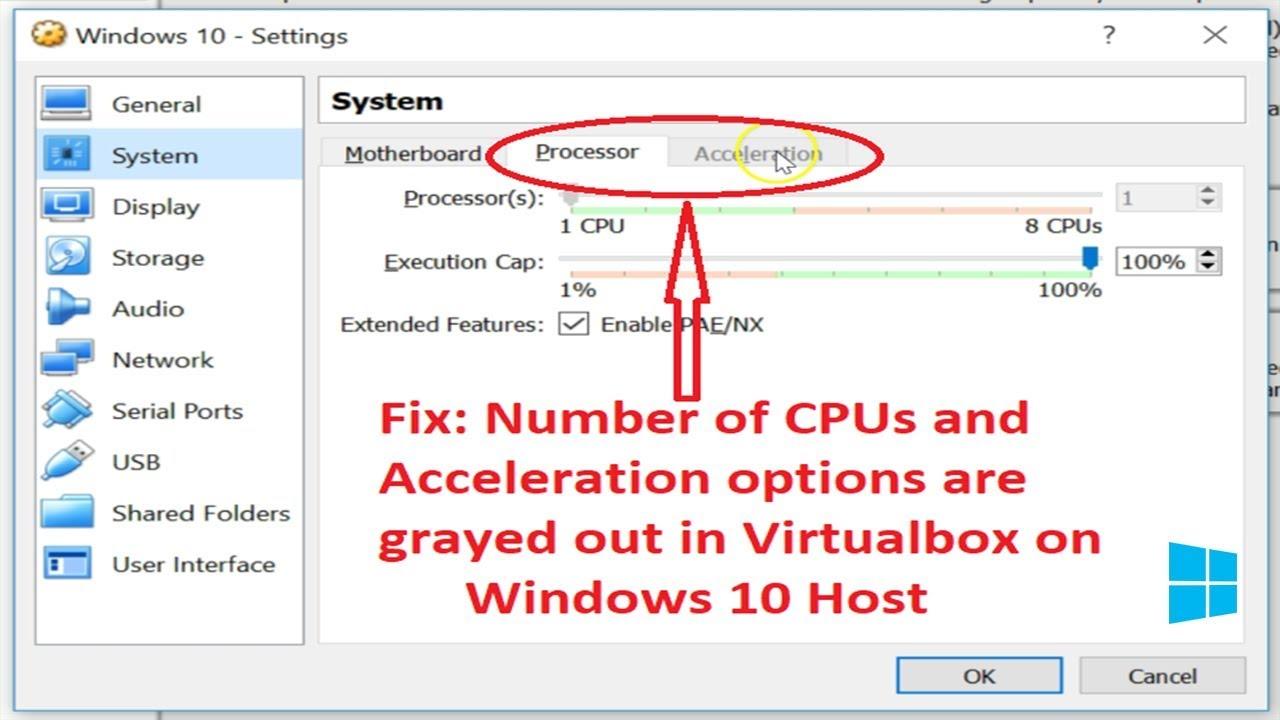
הגדל את זיכרון הווידאו של המכונה הווירטואלית ואתחל אותה מחדש. התאמה זו, שנראית מינורית, פתרה מקרים בהם VBoxHeadless חווה קפיצות עצומות, במיוחד אם אתה משתמש בגישה מרחוק מסוג VRDP או אם מעורבים רכיבי גרפיקה כלשהם. הגדלת VRAM מפחיתה צביעות מחדש מיותרות ומונעת לולאות רינדור זוללות מעבד גם ללא ממשק משתמש גרפי..
התאם את מעבדי ה-vCPU שלך בחוכמה. VirtualBox מציג טווח מומלץ; הישארות בטווח זה בדרך כלל מביאה לזמן השהייה טוב יותר. תקרת צריכת החשמל של המחשב המארח תגדל עם כל מעבד vCPU נוסף; זכור את החישוב של 100% לכל ליבה בצגי המערכת. אי הקצאת יתר חשובה באותה מידה כמו אי הקצאת חסר..
הגבל את הביצועים בעזרת מגבלת הביצועים. תחת תצורת מכונה וירטואלית > מערכת > מעבד, ניתן להגדיר מגבלת שימוש במעבד. פעולה זו מונעת מהמכונה הווירטואלית להשתלט על המארח כאשר אינך זקוק לביצועים מקסימליים. זוהי דרך אלגנטית להכיל קוצים מבלי לגעת בתהליכים בתוך האורח..
עדכנו את VirtualBox ואת תוספות האורח. גרסאות חדשות מביאות שיפורי ביצועים ותיקוני תאימות. אותו הדבר חל על ליבת האורח או המערכת. עדכון פשוט יכול לתקן את הבאג המדויק שאוכל את המעבד שלך..
בדוק את התאוצה ואת פרואירטואליזציהמעבר בין תלת-ממד, דו-ממד, פרה-וירטואליזציה או דפדוף מקונן יכול להיות שונה בהתאם לאורח. בסביבות מסוימות, השבתת תלת-ממד מבטלת לולאות; באחרות, הפעלתו מורידה עומס מהמעבד הגרפי. בדקו את השינויים אחד אחד ומדדו את השפעתם לפני שתחליטו על תצורה..
ניטור תהליכים אורחים. פתח את מנהל המשימות ב-Windows או את Top ב-Linux בתוך המכונה הווירטואלית ואתר את התהליך החמדן. אם מדובר בתהליך מערכת, ייתכן שהוא קשור לעדכונים, אינדקסי חיפוש או מנהלי התקנים. אם מדובר באפליקציה, בדוק את התיעוד שלה: ישנן תוכנות שבהן צריכת מעבד גבוהה היא המצב הרגיל במשימות מסוימות..
הקלו על המארח שלכם. סגרו תהליכים ברקע, השהו סנכרון והחריגו תיקיות של מכונות וירטואליות מאנטי-וירוס אם זה בטוח לעשות זאת. מנעו מדפדפן עם כרטיסיות רבות להתחרות עם המכונה הווירטואלית שלכם על אותם משאבים. הביצועים של המכונה הווירטואלית לעולם לא יהיו טובים יותר מאלה של המארח שמארח אותה..
שימו לב לחשמל ולקירור. תוכנית צריכת חשמל מגבילה או מעבד שמתחמם ומתאפיין בתת-שעון יכולים להפוך לצוואר בקבוק. עברו לביצועים גבוהים וודאו שאין ויסות תרמי. ירידה בתדירות המעבד מסבירה מדוע הכל קופצני..
מקרים אופייניים: VM איטי מאוד על מספר hypervisors. אם גם VirtualBox וגם VMware סובלים מאותן מכונות וירטואליות (למשל, Windows XP במחשב נייד עם Windows 10), זה מצביע על המארח: שירותי אבטחה שסורקים דיסקים, מנהלי התקנים בעייתיים או משימות מערכת. כאשר הבעיה משוחזרת על-ידי היפר-ויזורים שונים, היא כמעט תמיד מחוץ למכונה הווירטואלית..
אבחון שלב אחר שלב ושאלות נפוצות
הפרדת מקור הצריכה מאפשרת לך להגיע ישר לעניין. התחילו עם האורח: האם תהליכים עמוסים? האם הוא רק התחיל לפעול לאחר חודשים של השבתה ועובר תחזוקה? לאחר מכן התבוננו במארח: מה עוד צורך? האם ישנם עדכונים, אינדקסים או שירותים כבדים הפועלים? רק לאחר מכן כוונן את הגדרות ה-VM: vCPU, VRAM, תאוצה, ביצוע מקסימלי.
מדוע מכונה וירטואלית במצב Headless עשויה להשתמש בכמות כה גדולה של CPU? מכיוון שהאורח עסוק, עומס העבודה אינטנסיבי, או שהמארח אינו יכול לעמוד בקצב הביקוש. לולאות עשויות להתרחש גם עקב VRDP או משאבי גרפיקה בגודל נמוך מדי..
כיצד אוכל לאבחן זאת בצורה נבונה? ניטור פנימי וחיצוני: מנהל המשימות בשרת האורח, צג עליון או צג מערכת בשרת המארח. ב-VirtualBox, ניתן לסמוך על ה- שורת פיקוד (CLI) כדי לקבל מדדים וגם ב-VirtualBox Manager עצמו או בכלי עזר של צד שלישי. חפשו קורלציות: כאשר תהליך בקובץ האורח עולה, האם תהליך ה-VirtualBox בקובץ המארח עולה?
האם עליי לבצע אופטימיזציה על ידי הקצאת זיכרון נוסף? הגדלת זיכרון ה-RAM של המכונה הווירטואלית משפרת דברים רבים, אך היא לא מפחיתה באופן ישיר את ניצול המעבד אם העומס הוא חישובי. זיכרון ומעבד קשורים זה בזה, אך הם צווארי בקבוק שונים; זיכרון RAM אינו מתקן תהליך שבתכנון מבצע הרבה חישובים..
האם עליי להקצות את כל מעבדי ה-vCPU הזמינים? לא. עדיף להשתמש במספר המומלץ על ידי הכלי והחומרה שלך. על ידי הקצאת מעבדי vCPU נוספים, מערכת האורחת נהנית מעומסים הניתנים להרכבה מקבילית, אך היא מגבירה את המאבק על הביצועים. הקצאת יותר מהמומלץ עלולה להחמיר את הביצועים הכוללים של הצוות..
מה עליי לעשות אם האורח שקט, אבל המארח עדיין פועל על המעבד? לאחר מכן, התמקדו בהגדרות ובסביבה: הגדלת VRAM, התאמת האצה, הגבלת ביצועים, עדכון VirtualBox ו-Guest Additions, ובדיקת תהליכים במארח. שינויים קלים בתצורה פתרו מקרים בהם VBoxHeadless הסתובב ללא סיבה נראית לעין..
האם זה נורמלי לראות 200%, 300% או יותר ב-macOS? כן, כי האחוז הזה הוא לכל ליבה לוגית. עם 4 vCPUs, מכונה וירטואלית יכולה להגיע לניצולת כוללת של 400% ב-Activity Monitor. הדבר החשוב הוא האם שימוש מתמשך זה פוגע בשאר המערכת או שמא היא מגיבה למשימה ספציפית וצפויה..
אילו הגדרות עליי להתאים קודם ב-VirtualBox? הייתי מתחיל עם VRAM, ספירת vCPU ומכסת ביצוע; לאחר מכן האצה תלת-ממדית/דו-ממדית ופרה-וירטואליזציה. תמיד אחת אחת ומדידה. שדרוג לגרסה היציבה האחרונה של VirtualBox הוא בדרך כלל שלב בעל סיכון נמוך ורווח גבוה..
טיפ לאורח Windows שפועל לאט לאחר תקופה של חוסר פעילות: אפשר לו להשלים את המשימות הפנימיות שלו (עדכונים, אינדוקס). אם זה נמשך, זהה את התהליך ובקש תיעוד מיצרן התוכנה. קפיצות רבות הן זמניות ועדיף לא להפסיק באופן עיוור תהליכי מערכת..
הערה אחרונה, מעשית מאוד: אם אתם משתמשים בגישה מרחוק למכונה הווירטואלית או לרינדור שולחן עבודה, ודאו שאתם מקצים מספיק זיכרון VRAM, ואם אינכם זקוקים לגרפיקה, מזערו את שירותי הגרפיקה בשרת האורח. התאמה פשוטה כמו זיכרון וידאו הייתה הפתרון ביותר ממקרה אחד של צריכה לא רציונלית..
כשמשלבים את כל זה יחד, הקו המשותף מתבהר: ניצול גבוה של המעבד כמעט תמיד מוסבר על ידי שילוב של עומס בפועל על מבקרים, שיפורי תצורה ותהליכים מפריעים למארח. בעזרת הבדיקות הנ"ל וכמה שינויים מדודים, בהחלט ניתן לאלף את VirtualBox ולהשיב ביצועים חלקים מבלי להתפשר עליהם. ייצור ויציבות.
כותב נלהב על עולם הבתים והטכנולוגיה בכלל. אני אוהב לחלוק את הידע שלי באמצעות כתיבה, וזה מה שאעשה בבלוג הזה, אראה לכם את כל הדברים הכי מעניינים על גאדג'טים, תוכנה, חומרה, טרנדים טכנולוגיים ועוד. המטרה שלי היא לעזור לך לנווט בעולם הדיגיטלי בצורה פשוטה ומשעשעת.
